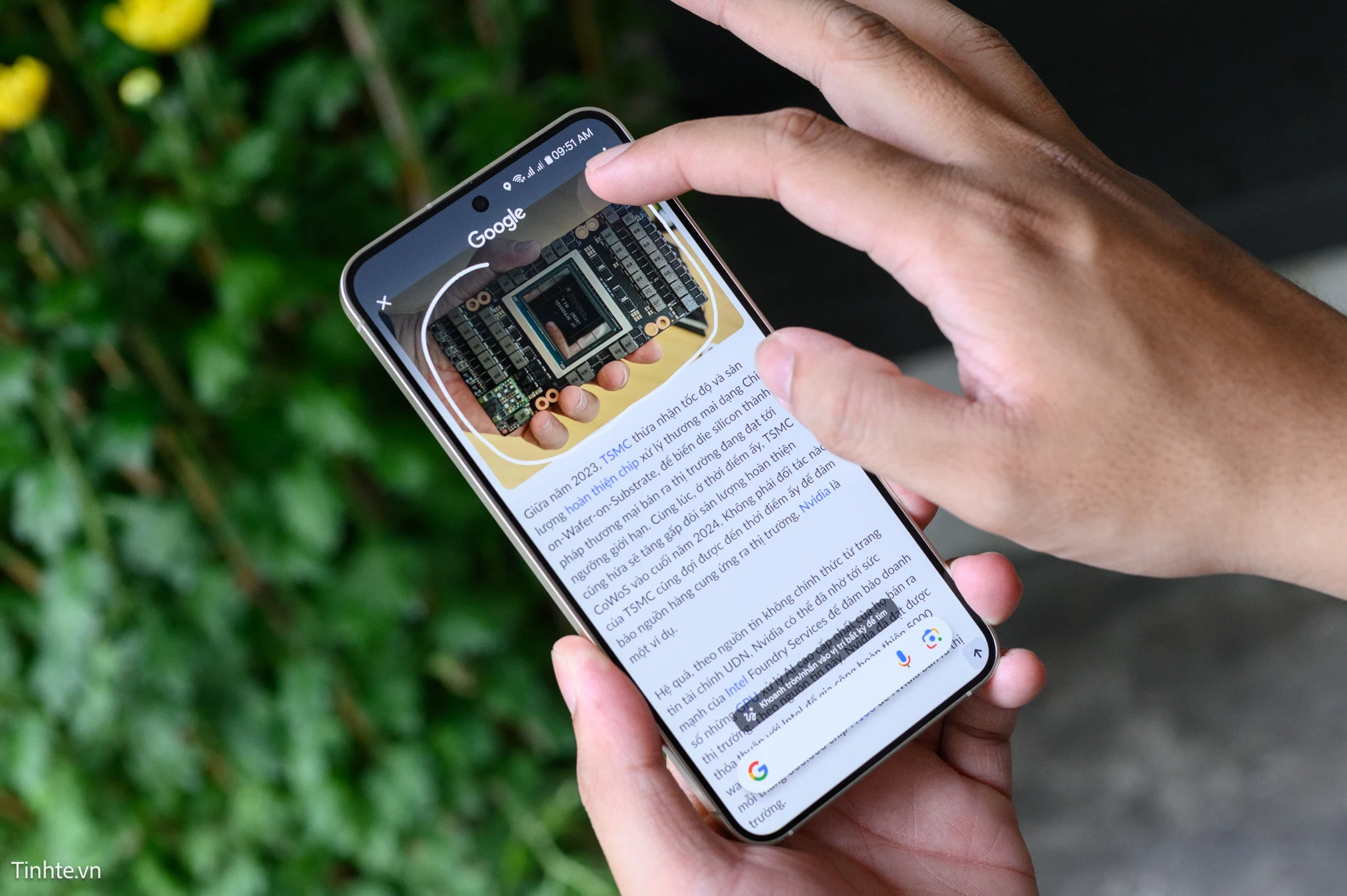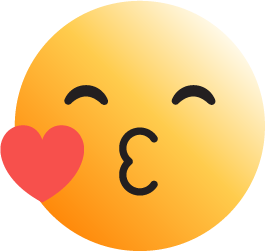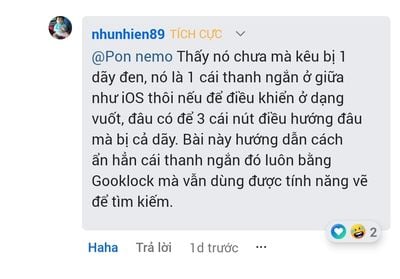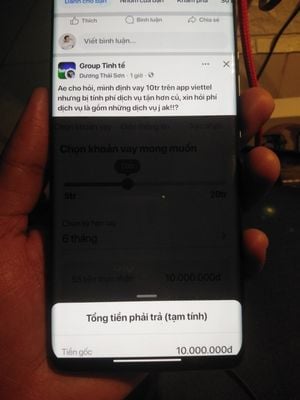Nếu đang dùng Galaxy S24 và One UI 6.1, chắc chắn anh em đang sở hữu một trong những mẫu smartphone hàng đầu hiện nay, bên cạnh hệ điều hành Android mới nhất. Tuy nhiên trong quá trình sử dụng, những thiết lập mặc định của One UI 6.1 có vài chỗ mình thấy chưa thực sự tối ưu và mình nghĩ anh em cũng vậy. Bài này sẽ chia sẻ với anh em một số tuỳ chỉnh để tối ưu One UI 6.1, dùng máy cho sướng hơn nha.
Hầu như là mọi điện thoại mình dùng qua đều không thể sử dụng theo những thiết lập mặc định của nhà sản xuất, dĩ nhiên, tối ưu như thế nào là nhu cầu của mỗi người, tuy nhiên vẫn có những tuỳ chỉnh gọi là “bắt buộc” để có được trải nghiệm tốt nhất.
![[IMG]](https://photo2.tinhte.vn/data/attachment-files/2024/01/8242683_tren-tay-Samsung_Galaxy-S24-Ultra-tinhte-20.jpg)
Galaxy S24 Plus và Galaxy S24 Ultra mặc định có màn hình độ phân giải rất cao là 3120 x 1440, nhưng mặc định khi thiết lập máy xong sẽ là FHD+ (2340 x 1080). Dùng ở FHD+ cũng ổn thôi không có vấn đề gì, nhưng anh em đã bỏ số tiền rất nhiều để mua điện thoại, có màn hình ngon, độ phân giải cao thì tội gì mà không dùng.
Để kích hoạt độ phân giải QHD+, anh em vào Cài đặt → Màn hình → Độ phân giải màn hình → chọn QHD+ và chọn lưu là xong.
Hầu như là mọi điện thoại mình dùng qua đều không thể sử dụng theo những thiết lập mặc định của nhà sản xuất, dĩ nhiên, tối ưu như thế nào là nhu cầu của mỗi người, tuy nhiên vẫn có những tuỳ chỉnh gọi là “bắt buộc” để có được trải nghiệm tốt nhất.
Kích hoạt độ phân giải QHD trên S24 Plus và S24 Ultra
![[IMG]](https://photo2.tinhte.vn/data/attachment-files/2024/01/8242683_tren-tay-Samsung_Galaxy-S24-Ultra-tinhte-20.jpg)
Galaxy S24 Plus và Galaxy S24 Ultra mặc định có màn hình độ phân giải rất cao là 3120 x 1440, nhưng mặc định khi thiết lập máy xong sẽ là FHD+ (2340 x 1080). Dùng ở FHD+ cũng ổn thôi không có vấn đề gì, nhưng anh em đã bỏ số tiền rất nhiều để mua điện thoại, có màn hình ngon, độ phân giải cao thì tội gì mà không dùng.
Để kích hoạt độ phân giải QHD+, anh em vào Cài đặt → Màn hình → Độ phân giải màn hình → chọn QHD+ và chọn lưu là xong.
Chắc chắn anh em sẽ lo lắng đến vụ pin khi chọn QHD+ đúng không, không cần phải lo đâu anh em, độ phân giải nó không còn ảnh hưởng nhiều đến thời lượng sử dụng pin nữa, gần như là anh em sẽ không cảm nhận được đâu, cứ dùng cho sướng, cho xứng đáng với số tiền mà anh em bỏ ra.
Ẩn thanh điều hướng cử chỉ
One UI 6.1 hiện tại không cho phép anh em ẩn thanh điều hướng cử chỉ mặc định vì nó liên quan đến tính năng Circle to Search, nhưng nếu anh em cài đặt Good Lock thì sẽ ẩn thoải mái mà vẫn dùng được Circle to Search.
![[IMG]](https://photo2.tinhte.vn/data/attachment-files/2024/01/8242687_tren-tay-Samsung_Galaxy-S24-Ultra-tinhte-11.jpg)
Mình đã hướng dẫn chi tiết ở trong bài này, việc ẩn thanh điều hướng sẽ làm cho không gian hiển thị màn hình viền mỏng của Galaxy S24 đúng nghĩa viền mỏng, không bị cắt xẻ bởi những thứ khác liên quan đến phần mềm, giống như những gì đang có khi anh em sử dụng One UI 6.0 trước đây.
Màn hình AOD và tuỳ biến màn hình khoá
Trên One UI 6.1 có tính năng màn hình khoá AOD mới, giống y như màn hình AOD trên iPhone 14 Pro và iPhone 15 Pro. Màn hình khoá AOD này không gây hao pin lắm cho điện thoại, cũng tương tự như màn hình AOD kiểu cũ trên One UI 6.0 thôi.
![[IMG]](https://photo2.tinhte.vn/data/attachment-files/2024/02/8259026_trainghiem-Galaxy-s24-tinhte-pnghuy7.jpg)
Để kích hoạt, anh em vào Cài đặt → Màn hình khoá và AOD → Bật Always On Display → Bật Hiển thị hình nền màn hình khoá.
![[IMG]](https://photo2.tinhte.vn/data/attachment-files/2024/02/8263454_Screenshot-20240215-135335-Wallpaper_and_style.jpg)
Quảng cáo
Kế đến là hệ thống widget, One UI 6.1 có hệ thống widget tương tự như iOS 16 hay iOS 17 hiện tại. Vào Cài đặt → Hình nền và phong cách → Chọn màn hình khoá → Chọn thêm widget ngay bên dưới icon đồng hồ. Sẽ có một số widget như thời tiết, pin, lịch, nhắc nhở…chứ chưa có nhiều widget bên thứ ba.
Tắt Samsung Wallet ở màn hình Home
Mình dùng Google Pay và Google Wallet chứ không dùng Samsung Wallet nên mình tắt nó đi, đơn giản nhất là anh em tắt cả ứng dụng luôn (nhấn giữ icon ứng dụng → Gỡ cài đặt). Nhưng nếu có dùng Samsung Wallet và không muốn bất tiện khi lúc nào nó cũng nằm ở cạnh dưới của màn hình chính thì có thể tắt nó đi.
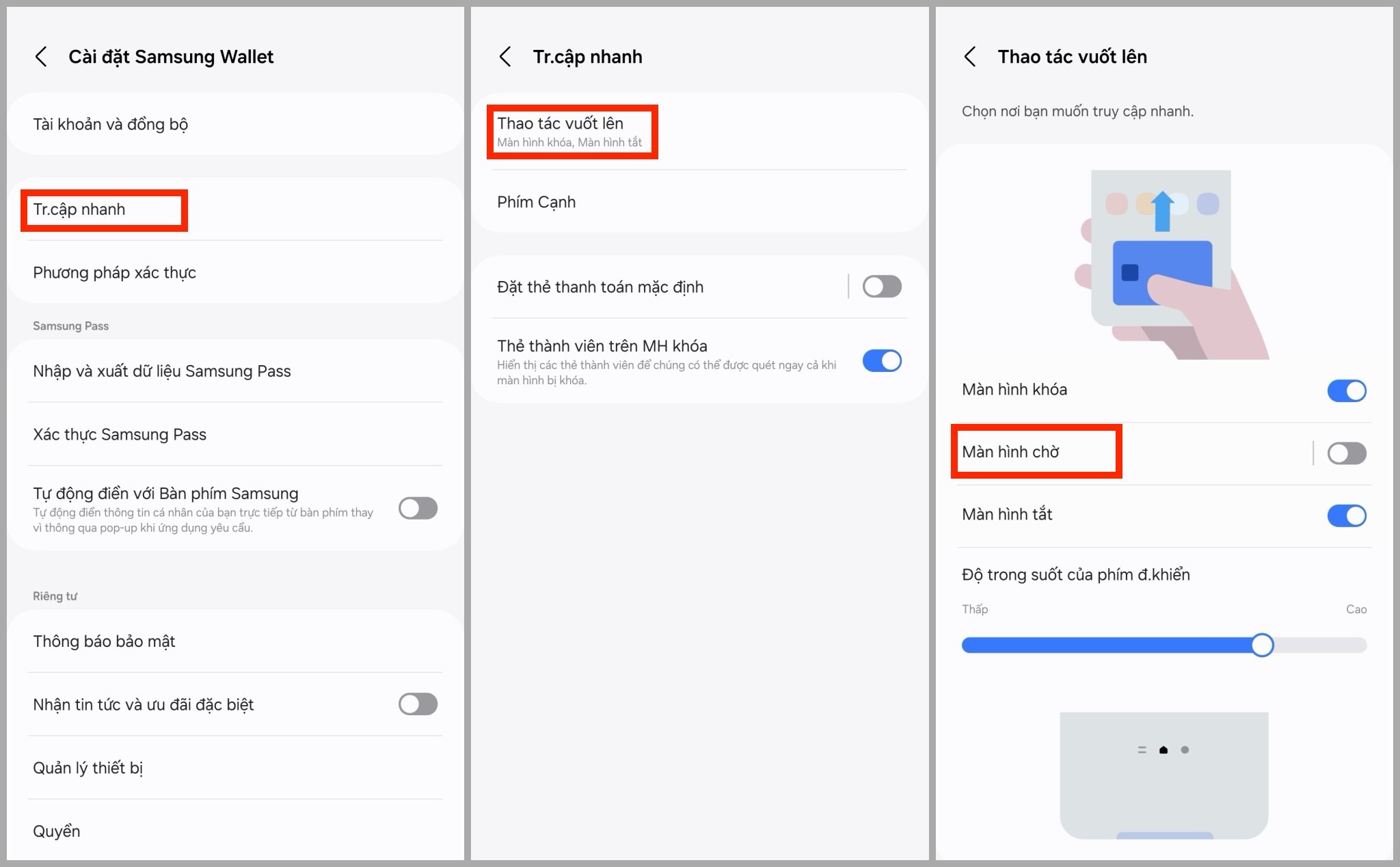
Mở app Samsung Wallet → Cài đặt → Truy cập nhanh → Thao tác vuốt lên → Tắt tuỳ chọn ở màn hình chờ đi là xong.
Kích hoạt các tính năng Galaxy AI
Điểm tuyệt vời nhất của Galaxy S24 series so với các đối thủ khác là bộ tính năng Galaxy AI, vào Cài đặt → Tính năng nâng cao → Trí thông minh nâng cao → Truy cập từng tính năng một và bật nó lên nếu có nhu cầu sử dụng.
Về trải nghiệm với bộ Galaxy AI, anh em có thể the dõi bài viết dưới đây:
Quảng cáo
Bật tính năng phân loại thông báo
Tính năng này có sẵn trên One UI 6.0 nhưng lên One UI 6.1 lại bị ẩn đi, để kích hoạt lại thì anh em có thể làm theo bài viết dưới đây:

One UI 6.1 mặc định sẽ tắt đi tính năng quản lý thông báo theo danh mục, đây là cách bật lên lại
Kể từ khi giới thiệu Android 8 Oreo, Google ra mắt một tính năng gọi là kênh thông báo (Notification Channel)s, đây là tính năng cho phép người dùng tuỳ chỉnh về từng loại thông báo của một ứng dụng nào đó được gửi tới điện thoại.
tinhte.vn
Ngoài ra anh em có thể thay đổi kiểu thông báo sẽ pop-up trên màn hình chính, vào Cài đặt → Thông báo → Thông báo kiểu pop-up → chọn Chi tiết, như vậy khi có thông báo đến nó sẽ hiển thị cả nội dung và cả phím tắt để anh em trả lời nhanh.
Bật Dolby Atmos và Chỉnh âm theo độ tuổi
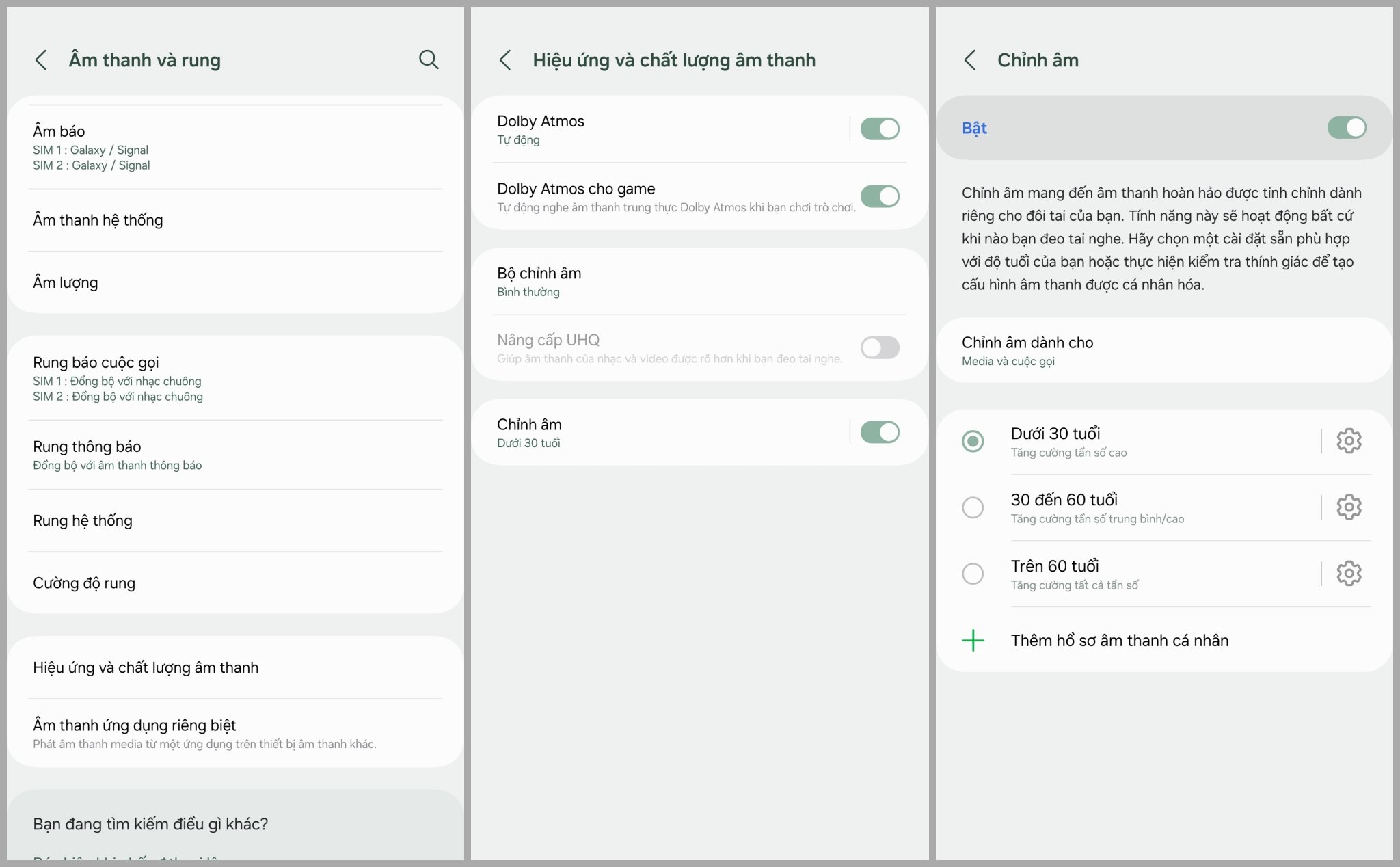
Tính năng này có mặt khá lâu trên điện thoại của Samsung nhưng ở Galaxy S24 series thì mặc định bị ẩn đi, để kích hoạt Dolby Atmos cho âm thanh và cho cả game, anh em vào Cài đặt → Âm thanh và rung → Hiệu ứng và chất lượng âm thanh → Bật 2 tuỳ chọn Dolby Atmos → Tiếp tục mở Chỉnh âm → Chọn theo độ tuổi của anh em.
Thay đổi độ phân giải mặc định quay video từ FHD sang 4K
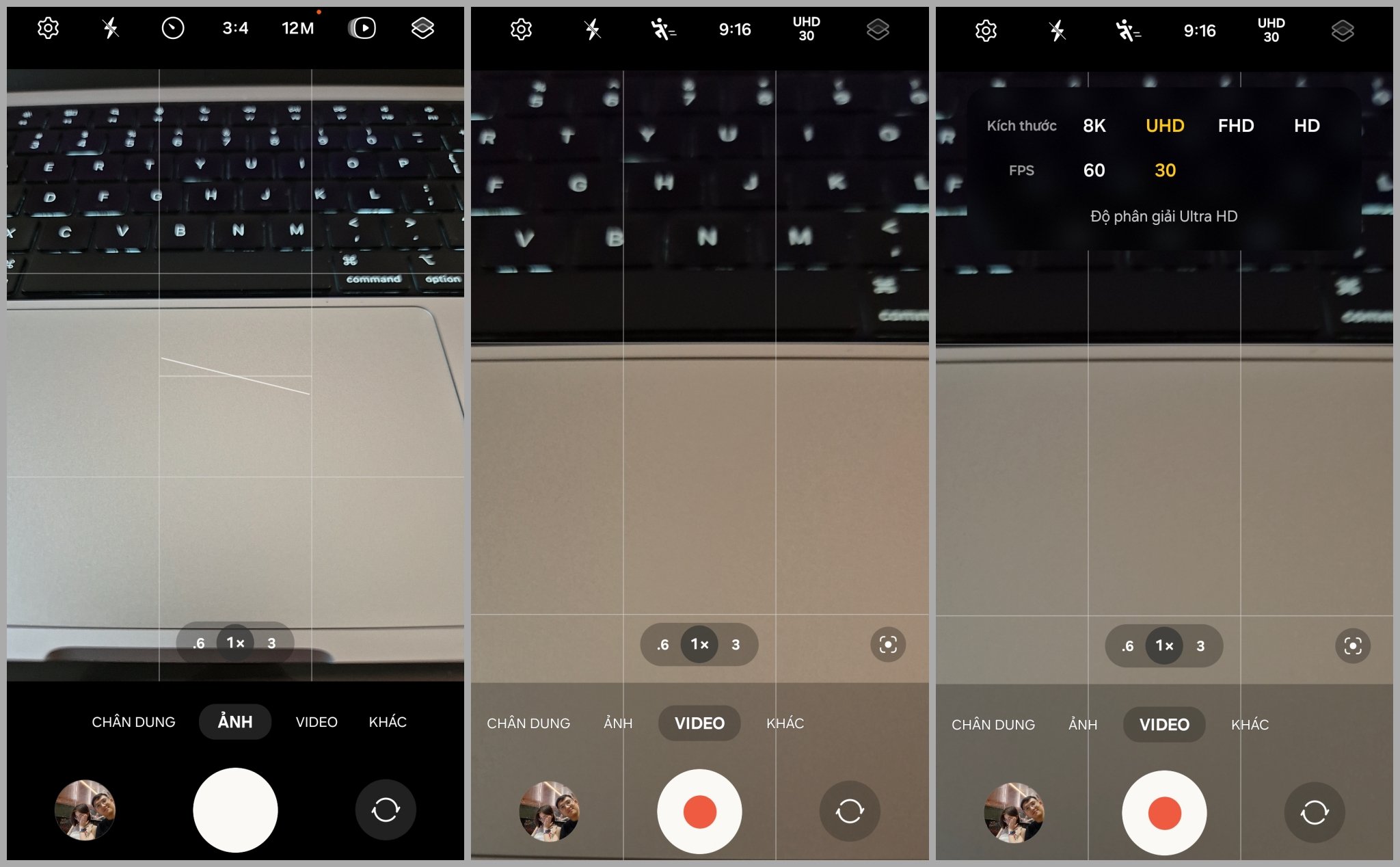
Tuy là có camera rất xịn và quay được cả video 8K nhưng mặc định khi mở giao diện camera thì Samsung giới hạn khả năng quay video của điện thoại Galaxy S24 series ở FHD, để đổi thành UHD (4K) thì làm như sau:
Mở app Camera → chọn Video → Chọn độ phân giải video ở cạnh trên của menu → Chọn UHD (30fps hoặc 60fps tuỳ nhu cầu sử dụng). Lưu ý, quay video UHD sẽ tốn bộ nhớ nhiều hơn là FHD.
Thiết lập tuỳ chỉnh pin thông minh
Khi nâng cấp lên One UI 6.1, Samsung đem một tính năng tuỳ chỉnh pin thông minh mới đến với Galaxy S24 series, bao gồm 3 thiết lập:
- Cơ bản: Sạc pin lên đến 100% và ngưng, nếu pin tụt về 95% thì tiếp tục sạc đến khi đầy, chu trình đó cứ lặp đi lặp lại.
- Tương thích: Nó sẽ kết hợp thiết lập Tối đa khi bạn ngủ và chuyển sang chế độ bản trước khi bạn thức dậy. Thời gian ngủ được ước tính dựa trên thói quen sử dụng điện thoại.
- Tối đa: Chỉ sạc lên đến đa 80%.
Trước đây ở One UI 6.0 trên Galaxy S23 của mình thì chỉ có một thiết lập duy nhất là sạc đến 80% và ngưng, vì vậy khi nâng cấp One UI 6.1 chúng ta có nhiều thiết lập hơn, tuy vậy thì Samsung lại mặc định không bật tính năng này lên, anh em hãy vào Cài đặt → Pin → Bảo vệ pin → Gạt để bật lên → Chọn Tương thích.
Đặt lịch tự khởi động lại
Điện thoại Samsung nói riêng và đặc biệt là điện thoại Android đôi khi cần phải restart lại để nó có thể hoạt động tốt nhất, đó là theo lời khuyến cáo của Samsung nói riêng. Tuỳ chỉnh tự khởi động lại này bạn có thể thiết lập nó hoàn toàn tự động. Tức là nếu hệ thống cảm thấy hiệu suất có vấn đề, máy sẽ tự động khởi động lại.
Truy cập vào Cài đặt → Chăm sóc thiết bị → Tự động tối ưu → Tự khởi động lại → Bật lên là xong.
Thiết lập Quick Settings tối ưu
![[IMG]](https://photo2.tinhte.vn/data/attachment-files/2023/11/8174523_trainghiem-oneui6-tinhte-pnghuy-10.jpg)
Trên One UI 6.0 hay One UI 6.1, Quick Settings được thiết kế lại hoàn toàn, kể cả khu vực thông báo cũng tách rời ra để dễ theo dõi hơn. Đầu tiên là thiết lập để bật Quick Settings tức thì, mờ Quick Settings → Chọn icon cây bút → Truy cập cài đặt nhanh tức thì → Bật lên là xong. Từ bây giờ, chỉ cần vuốt từ góc phải của màn hình xuống anh em sẽ truy cập ngay vào Quick Settings.
Thứ hai là điều khiển độ sáng, anh em có thể tuỳ chỉnh để nó hiển thị khi mở rộng Quick Settings nhanh, giống như ở trên, thay vì phải vuốt từ khu vực thông báo xuống 2 lần.
Ngoài ra nếu muốn hiển thị tuỳ chọn đa SIM cũng làm được, hiển thị nhanh việc điều khiển các thiết bị thông minh.
Anh em dùng Galaxy S24 series còn có mẹo gì hay nữa thì chia sẻ bên dưới nhé, mình đang hóng cho các thế hệ Galaxy cũ hơn được cập nhật lên One UI 6.1 mà chắc phải qua đến tháng 3 rồi 😁.